Як експортувати нотатки в Apple Notes як PDF на будь-якому пристрої

Дізнайтеся, як експортувати нотатки в Apple Notes як PDF на будь-якому пристрої. Це просто та зручно.
Заблокування в Instagram кимось із ваших знайомих може змусити багатьох людей задуматися. Ось як дізнатися, хто заблокував вас в Instagram .
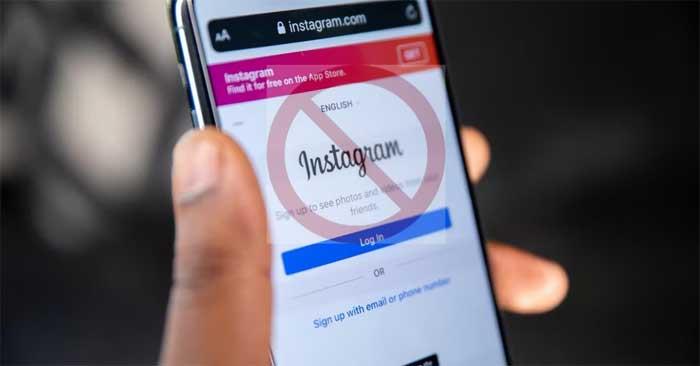
Можливі причини, чому вас заблокували в Instagram
Як дізнатися, хто заблокував вас в Instagram
Пошук за іменем користувача
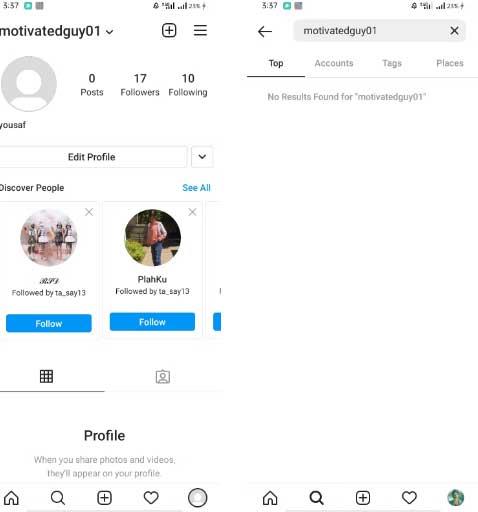
Якщо ви введете ключове слово пошуку як назву облікового запису в Instagram, ви не побачите результатів, якщо вас заблокували. Ви можете бачити їхні облікові записи та всі їхні публікації, якщо вони не заблоковані. Якщо вони змінять загальнодоступний на приватний, ви отримаєте повідомлення: «Цей обліковий запис приватний».
Якщо обліковий запис не відображається в пошуку, особа деактивувала обліковий запис або заблокувала вас.
Пам'ятайте, що Instagram дозволяє змінювати імена користувачів. Отже, також можливо, що особа, яку ви шукаєте, зробила це.
Пошук по профілю
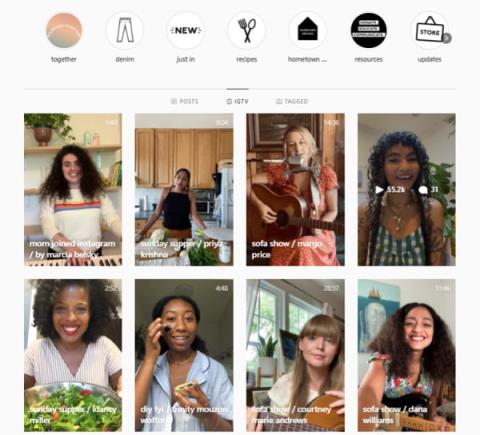
Якщо ви заблоковані в Instagram, ви не можете коментувати їхні публікації чи надсилати їм прямі повідомлення. Однак попередні коментарі та розмови не зникнуть. Отже, якщо ви пам’ятаєте, що коментували допис або спілкувалися з ним через DM, відкрийте його та перейдіть до його профілю.
Якщо ви не бачите останні публікації в їх профілі, можливо, вас заблокували. Тому дізнатися, хто змінив ім'я користувача, можна таким чином. Вас точно заблокували, якщо змінене ім’я не відображається в рядку пошуку.
Використовуйте посилання на обліковий запис Instagram
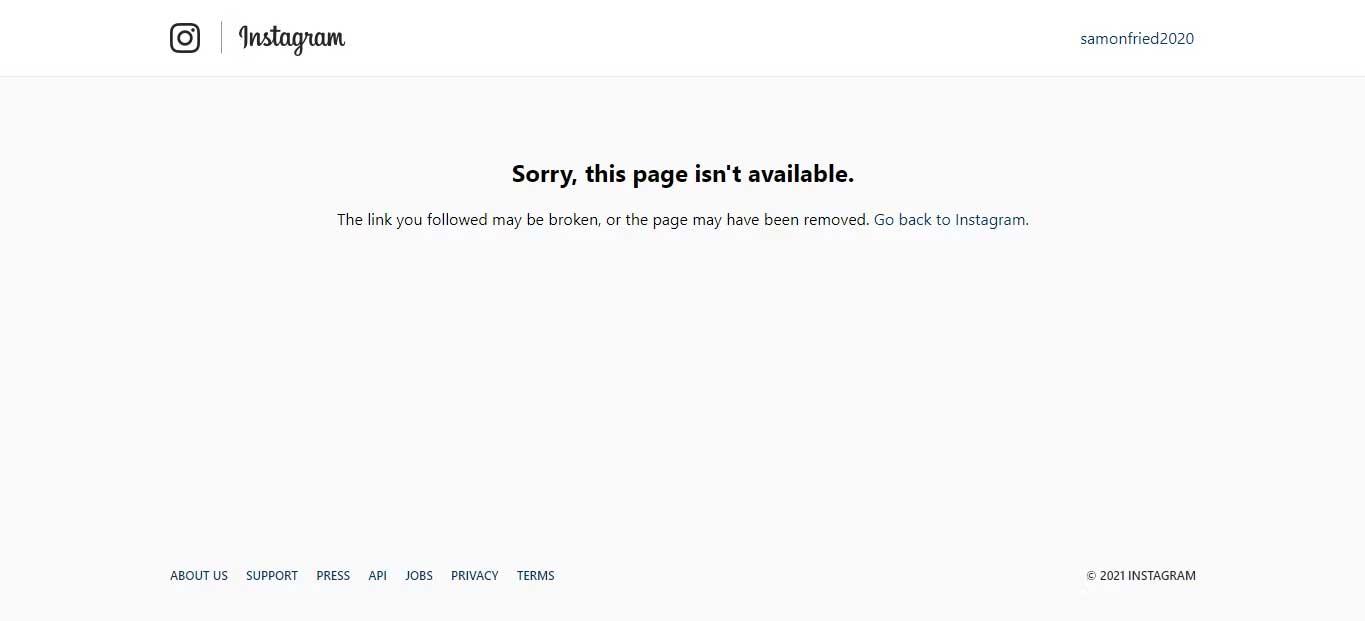
Після налаштування облікового запису Instagram вашому обліковому запису буде присвоєно унікальну URL-адресу, включаючи ваше ім’я користувача.
Замініть ім’я користувача в посиланні профілю на ім’я облікового запису особи, яка, на вашу думку, заблокувала вас. Ця дія переведе вас до їхнього облікового запису, якщо він існує.
Якщо ви відкриєте Instagram у своєму браузері та шукаєте профіль із прямим посиланням, ви побачите їхній обліковий запис або повідомлення «На жаль, ця сторінка недоступна».
Щоб переконатися, що обліковий запис існує, вийдіть з Instagram і знайдіть URL-адресу в новій вкладці. Ви побачите подібне повідомлення, якщо обліковий запис деактивовано. Однак якщо цього разу ви бачите їхній обліковий запис, це означає, що вони вас заблокували.
Коли хтось змінює своє ім’я користувача, URL-адреса також автоматично змінюється. Таким чином, якщо користувач нещодавно змінив своє ім’я користувача, цей метод не допоможе вам ідентифікувати його профіль.
Перегляньте інші облікові записи Instagram
Ви можете перевірити відповідний обліковий запис, який заблокував вас, через інші облікові записи Instagram. Ви можете поділитися цим іменем користувача з друзями, щоб побачити, чи воно відображається в їхніх результатах пошуку.
Якщо він не відображається, ймовірно, обліковий запис деактивовано або перейменовано. Якщо воно відображає правильне ім’я користувача, вас заблоковано.
Шукайте в групових чатах, опублікованих в Instagram
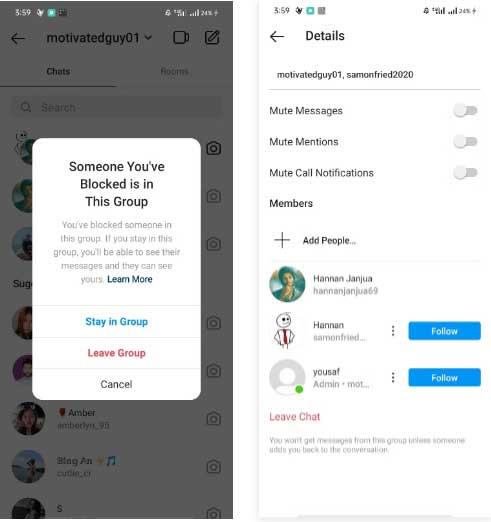
Якщо ви перебуваєте в групі чату з іншими, ви можете відразу дізнатися, чи вони заблокували вас, чи ні через цей канал. Члени групи з’являться в списку. Однак якщо ви не можете отримати доступ до чийогось облікового запису, це означає, що вас заблокували.
Вище наведено найпростіші способи перевірити, хто заблокував вас в Instagram . Сподіваємось, стаття буде для вас корисною.
Дізнайтеся, як експортувати нотатки в Apple Notes як PDF на будь-якому пристрої. Це просто та зручно.
Як виправити помилку показу екрана в Google Meet, що робити, якщо ви не ділитеся екраном у Google Meet? Не хвилюйтеся, у вас є багато способів виправити помилку, пов’язану з неможливістю поділитися екраном
Дізнайтеся, як легко налаштувати мобільну точку доступу на ПК з Windows 11, щоб підключати мобільні пристрої до Wi-Fi.
Дізнайтеся, як ефективно використовувати <strong>диспетчер облікових даних</strong> у Windows 11 для керування паролями та обліковими записами.
Якщо ви зіткнулися з помилкою 1726 через помилку віддаленого виклику процедури в команді DISM, спробуйте обійти її, щоб вирішити її та працювати з легкістю.
Дізнайтеся, як увімкнути просторовий звук у Windows 11 за допомогою нашого покрокового посібника. Активуйте 3D-аудіо з легкістю!
Отримання повідомлення про помилку друку у вашій системі Windows 10, тоді дотримуйтеся виправлень, наведених у статті, і налаштуйте свій принтер на правильний шлях…
Ви можете легко повернутися до своїх зустрічей, якщо запишете їх. Ось як записати та відтворити запис Microsoft Teams для наступної зустрічі.
Коли ви відкриваєте файл або клацаєте посилання, ваш пристрій Android вибирає програму за умовчанням, щоб відкрити його. Ви можете скинути стандартні програми на Android за допомогою цього посібника.
ВИПРАВЛЕНО: помилка сертифіката Entitlement.diagnostics.office.com



![[ВИПРАВЛЕНО] Помилка 1726: Помилка виклику віддаленої процедури в Windows 10/8.1/8 [ВИПРАВЛЕНО] Помилка 1726: Помилка виклику віддаленої процедури в Windows 10/8.1/8](https://img2.luckytemplates.com/resources1/images2/image-3227-0408150324569.png)
![Як увімкнути просторовий звук у Windows 11? [3 способи] Як увімкнути просторовий звук у Windows 11? [3 способи]](https://img2.luckytemplates.com/resources1/c42/image-171-1001202747603.png)
![[100% вирішено] Як виправити повідомлення «Помилка друку» у Windows 10? [100% вирішено] Як виправити повідомлення «Помилка друку» у Windows 10?](https://img2.luckytemplates.com/resources1/images2/image-9322-0408150406327.png)


